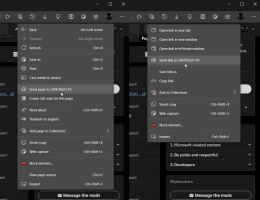Preverite sistemske datoteke in digitalne podpise gonilnikov v sistemu Windows 10
Sodobne različice sistema Windows so opremljene s sistemskimi datotekami in gonilniki, ki so digitalno podpisani. To omogoča ohranjanje celovitosti in stabilnosti OS ter hitro iskanje poškodovanih ali spremenjenih datotek. V sistemu Windows 10 je vgrajeno orodje, ki ga lahko uporabite za hitro iskanje spremenjenih datotek in nepodpisanih gonilnikov v vašem računalniku.
Oglas
V primeru gonilnikov nepodpisani gonilnik ne kaže nujno na težavo. Na žalost ste včasih prisiljeni uporabiti nepodpisani gonilnik, ker vaš prodajalec strojne opreme ne dostavi ustreznega gonilnika. Pametni telefoni na čipih MTK, sledilne kroglice Kensington in številne druge naprave pogosto prihajajo z nepodpisanimi gonilniki. Če želite namestiti takšne gonilnike, morate onemogočiti zahtevo za podpis gonilnika v sistemu Windows 10. Za referenco glejte članek
Kako onemogočiti zahtevo za podpis gonilnika v sistemu Windows 10
Poznavanje nepodpisanih gonilnikov v vašem računalniku je pomembno, da vidite, ali jih je mogoče posodobiti na njihove podpisane različice.
Obstaja vgrajeno orodje, sigverif.exe, ki se lahko uporablja za preverjanje digitalnih podpisov datotek in gonilnikov. Ustvari naslednjo dnevniško datoteko C:\Users\Public\Documents\sigverif.txt, ki jo lahko uporabite za iskanje nepodpisanih datotek.
Za preverjanje digitalnih podpisov sistemske datoteke in gonilnika v sistemu Windows 10, naredite naslednje.
- Pritisnite na Zmaga + R tipke skupaj na tipkovnici.
- V polje Zaženi vnesite naslednji ukaz:
sigverif.exein pritisnite tipko Enter.
- Če niste zadovoljni s privzetim imenom datoteke dnevnika in možnostmi beleženja, kliknite na Napredno in spremenite ime datoteke dnevnika z ustreznim kontrolnikom polja z besedilom.


- Kliknite na Začni gumb za začetek iskanja spremenjenih in nepodpisanih datotek in gonilnikov.

- Ko končate, se prikaže okno z rezultatom, ki prikazuje ime datoteke, celotno pot do mape, datum spremembe, vrsto datoteke in vrednosti različice za datoteke, najdene v vašem računalniku.
V mojem računalniku so vse datoteke in gonilniki digitalno podpisani:
Rezultat vam lahko da idejo, ali imajo datoteke nedotaknjene digitalne podpise.
To je to.